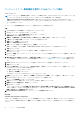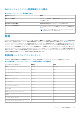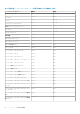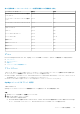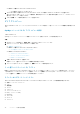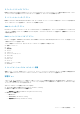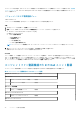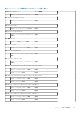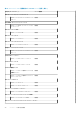Users Guide
エージェントフリー監視機能を使用した Dell サーバーの検出
このタスクについて
メモ: エージェントフリー監視機能を使用して Dell サーバーを検出する前に、Microsoft SMASH ライブラリ(MPB)ファイルを
インストールします。Microsoft SMASH ライブラリ(MPB)ファイルの詳細に関しては、dell.com/
OMConnectionsEnterpriseSystemsManagement にある『Microsoft System Center Operations Manager 向け Dell Server
Management Pack Suite
バ
ー
ジョン
6.1.1
インスト
ー
ルガイド
』の「WS-Management と SMASH デバイステンプレートのインス
トール」を参照してください。
エージェントフリー監視機能を使用して Dell サーバーを検出するには、次の手順を行います。
手順
1. OpsMgr 管理グループの管理者として OpsMgr 2012 にログオンします。
2. OpsMgr コンソールで、オーサリング をクリックします。
3. ナビゲーションペイン下部で 監視の追加ウィザード をクリックします。
監視の追加ウィザード 画面が表示されます。
4. 監視タイプの選択 画面で、WS-Management と SMASH デバイス検出 を選択して、次へ をクリックします。
5. 一般プロパティ 画面の 名前 フィールドに、ウィザードの名前を入力します。
6. 管理パック で、新規 をクリックします。
管理パックの作成 画面が表示されます。
7. 名前 フィールドで管理パックの名前を入力して、新規 をクリックします。
管理パックの作成についての情報は、technet.microsoft.com にある OpsMgr マニュアルを参照してください。
8. 作成 をクリックします
管理パック ドロップダウンボックスで、作成された管理パックが選択されています。
9. 次へ をクリックします。
10. ターゲットの指定 ドロップダウンメニューで、エージェントフリーデバイスの監視のためのリソースプールを選択して、次へ を
クリックします。
11. 検出の実行のために使用されるアカウントの指定 画面で 新規 をクリックし、シンプル認証の Run As アカウントを作成します。
シンプル認証タイプの Run As アカウントの作成の詳細については、「シンプル認証 Run As アカウントの作成」を参照してくだ
さい。
12. Run As アカウント ドロップダウンメニューから作成した Ran As アカウントを選択して、次へ をクリックします。
13. 追加 をクリックします。
14. デバイスの追加 画面で、エージェントフリー監視機能を使用して監視するシステムの iDRAC IP アドレスを指定します。システ
ムの iDRAC IP アドレスは次の方法で指定できます。
● 提供した IP サブネット をスキャンする。
● 指定された IP 範囲 をスキャンする。
● iDRAC IP アドレスのリストを含むテキストファイルをインポートする。
15. 詳細オプション をクリックし、CA チェックを省略 および CN チェックを省略 オプションを選択して、OK をクリックします。
16. デバイスのスキャン をクリックして、ネットワーク上の Dell サーバーを検索します。
IP アドレスが 使用可能デバイス にリストされます。
17. 追加 をクリックして、監視する IP アドレスのリストを追加し、OK をクリックします。
18. 監視するデバイスの指定 画面で、作成 をクリックします。
19. 閉じる をクリックします。
スキャンされた Dell サーバーは当初監視 > WS-Management と SMASH 監視 > WS-Management デバイス状態画面に表示さ
れます。自動でトリガされた SMASH 検出 が OpsMgr によって完了すると、Dell サーバーが監視 > WS-Management と SMASH
監視 > SMASH デバイス状態画面に表示されます。
20. Feature Management Dashboard から、エージェントフリー監視機能を有効にします。
次の手順
Automatic trap destination configuration
SNMP トラップを受信するため、エージェントフリー監視機能は、Dell サーバーの検出中に、管理サーバーの IP アドレスを iDRAC 上
のトラップ先として自動的に設定します。状況 オプションを選択して iDRAC でのアラート先が有効になっていることを確認して
ください。
32 エージェント不要の監視機能